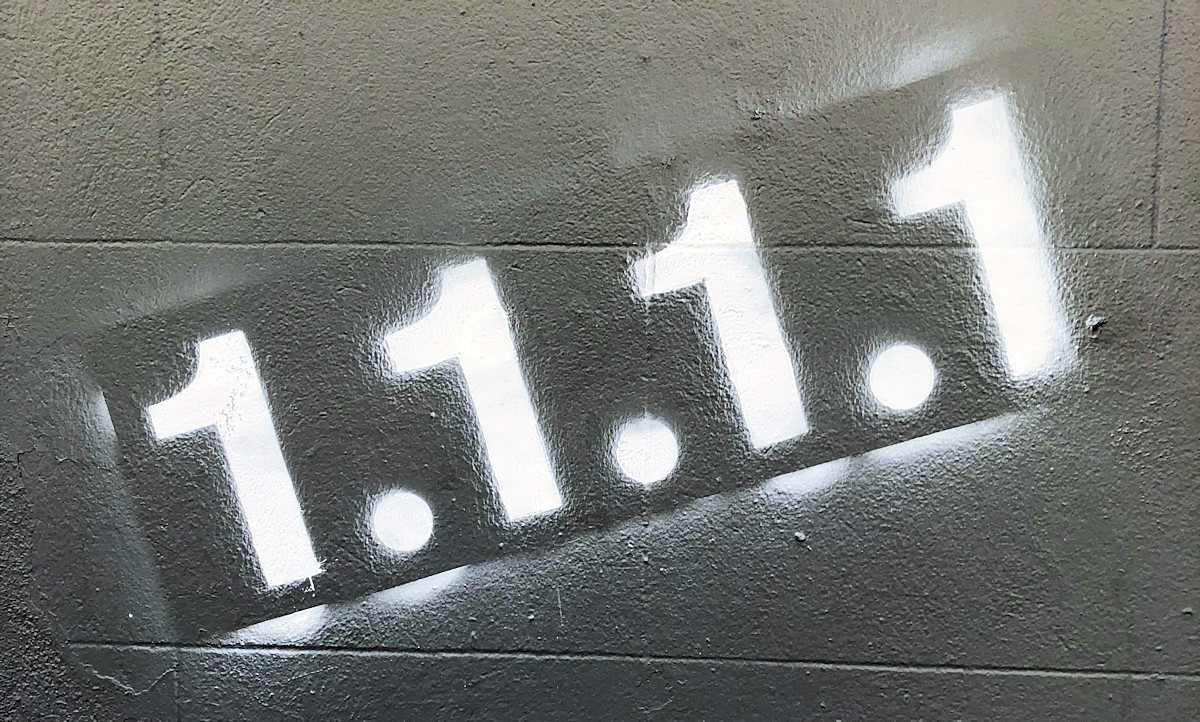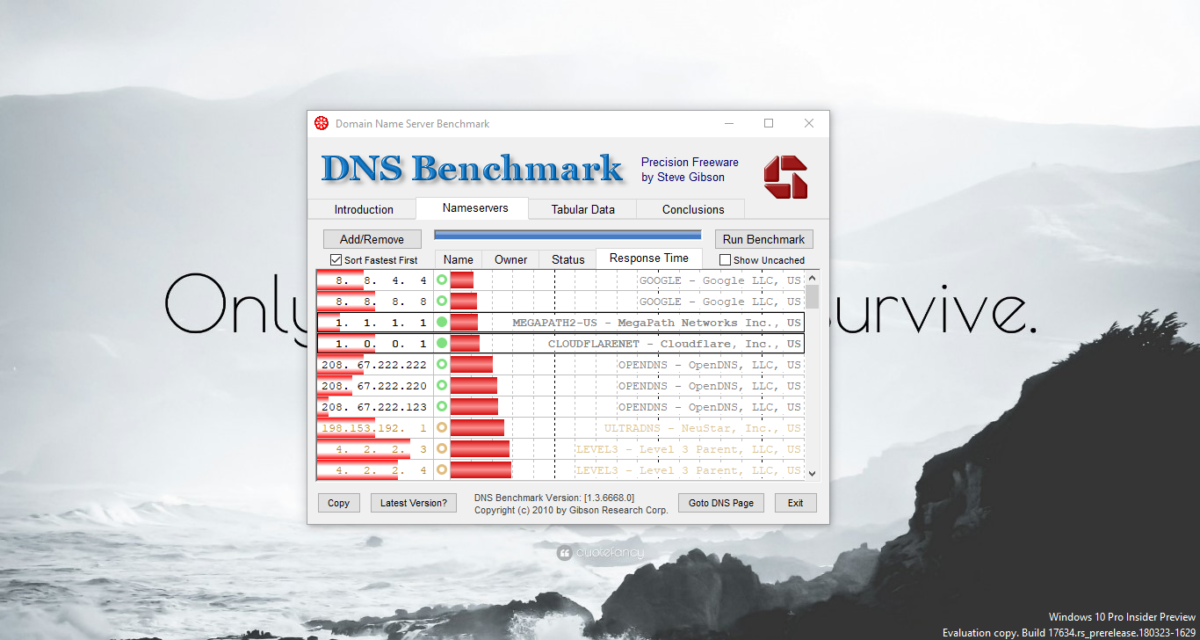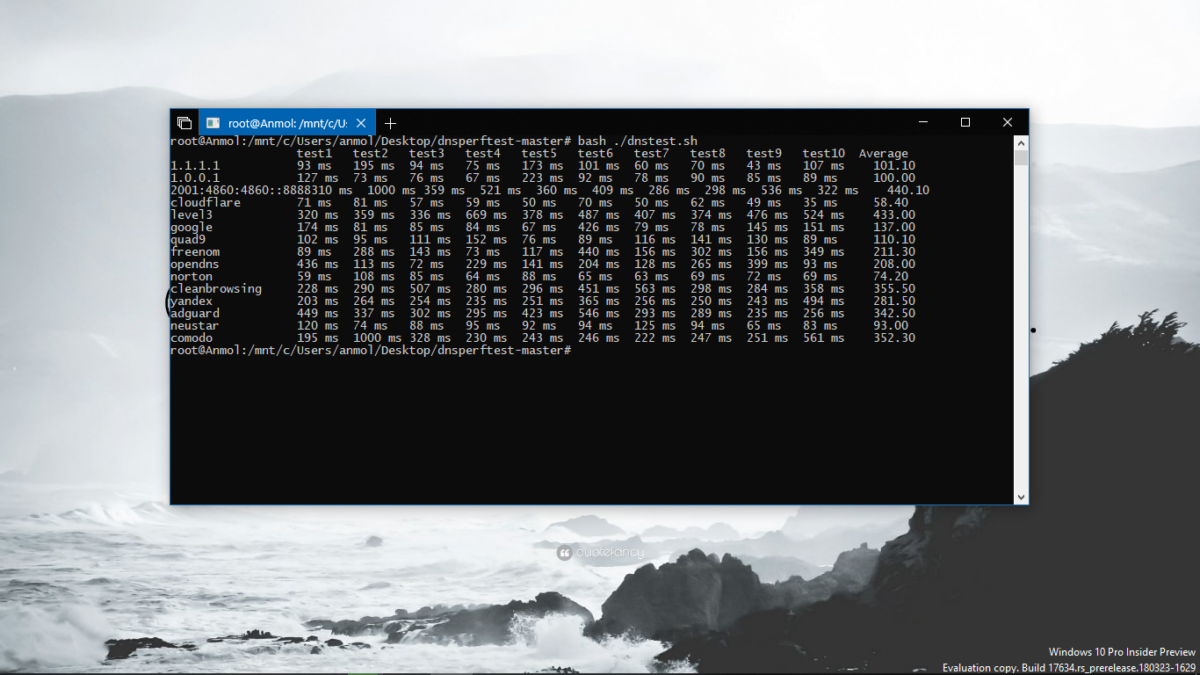Jak przetestować i wybrać najlepszy DNS dla swojego komputera?
3 minuta. czytać
Zaktualizowano na
Przeczytaj naszą stronę z informacjami, aby dowiedzieć się, jak możesz pomóc MSPoweruser w utrzymaniu zespołu redakcyjnego Czytaj więcej
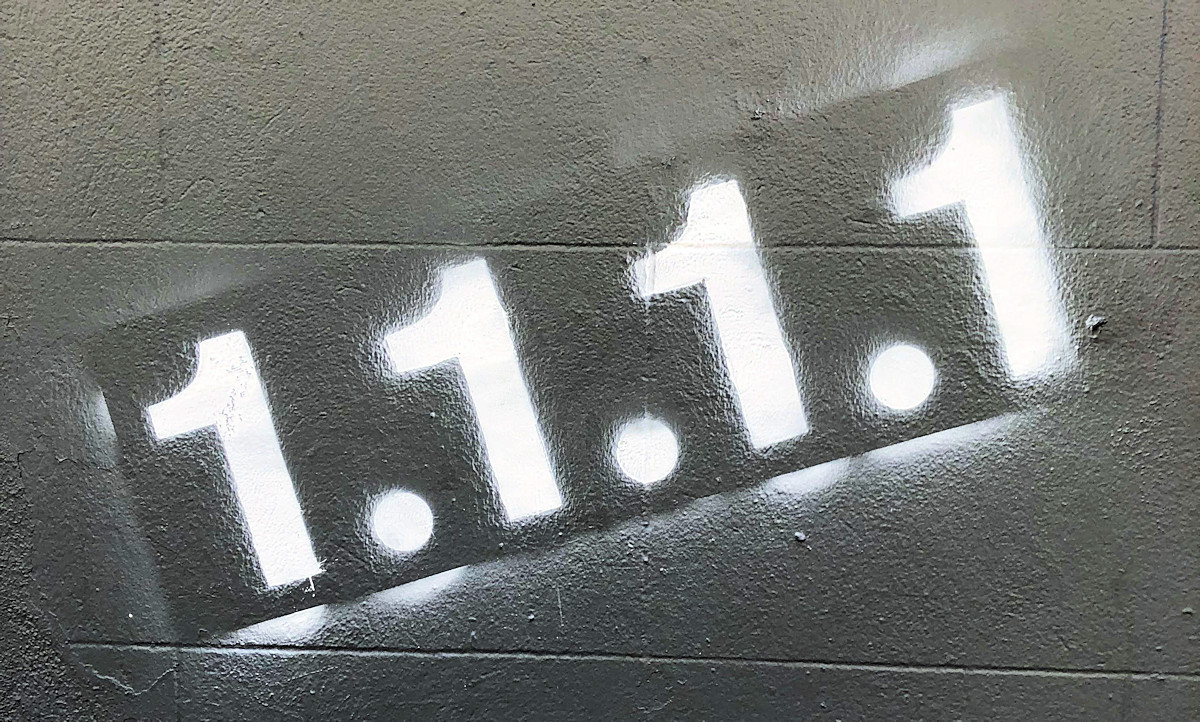
Ostatnio pisaliśmy, że Cloudflare wydał nowy DNS, który obiecuje lepsze prędkości niż inni dostępni dostawcy DNS. Wydanie DNS Cloudflare miało przejąć alternatywny DNS 8.8.8.8 Google, ale nie odpowiada na jedno pytanie: który dostawca DNS jest najlepszy ?
Odpowiedź na to pytanie może nie być tak prosta, jak myślałeś, ponieważ wydajność DNS zależy od różnych czynników, takich jak lokalizacja geograficzna, dostawca usług internetowych itp. Aby rozwiązać ten problem, możesz użyć narzędzia innej firmy, które uruchomi dla Ciebie sprawdzenie DNS i daje najlepszy DNS w zależności od wydajności. Do naszego testu wybraliśmy test porównawczy DNS firmy GRC, który jest dostępny dla systemu Windows. Oprogramowanie nie jest bezpośrednio dostępne w systemie Mac OS X lub Linux, ale jest kompatybilne z Wine. Oprogramowanie jest dostępne za darmo na Strona internetowa GRC i nie musisz go instalować, aby korzystać.
Jak zmierzyć wydajność DNS:
- Po pobraniu otwórz test porównawczy DNS.
- Kliknij kartę „Serwery nazw”, aby wybrać główny ekran testu porównawczego i strony danych.
- Kliknij przycisk „Uruchom test porównawczy”.
- Kliknij i przeczytaj zakładkę „Wnioski” po zakończeniu testu porównawczego.
Po zakończeniu analizy porównawczej przejdź do Serwery nazw>Czas odpowiedzi i zaznacz Sortuj najpierw najszybciej. Możesz teraz zobaczyć najszybszy dostępny DNS.
Jak zmienić dostawcę DNS:
- Kliknij menu Start, a następnie kliknij Panel sterowania.
- Kliknij Sieć i Internet.
- Kliknij Ustawienia sieci i udostępniania.
- Kliknij Zmień ustawienia adaptera.
- Kliknij prawym przyciskiem myszy sieć Wi-Fi, z którą jesteś połączony, a następnie kliknij Właściwości.
- Wybierz Protokół internetowy w wersji 4 (lub w wersji 6 w zależności od tego, którego używasz).
- Kliknij Właściwości.
- Zapisz wszystkie istniejące wpisy serwera DNS, aby móc z nich skorzystać w przyszłości.
- Kliknij opcję Użyj następujących adresów serwerów DNS.
- Zastąp te adresy adresami DNS dostawcy. Na przykład najszybszy jest Google, więc użyjemy 8.8.8.8 jako adresu DNS. (Pamiętaj, że adres DNS podany w oprogramowaniu dotyczy IPv4, a nie IPv6. Jeśli używasz IPv6, wyszukaj w Internecie adres IPv6 tego dostawcy.)
- Kliknij OK, a następnie Zamknij.
- Uruchom ponownie przeglądarkę.
aktualizacja: Po znalezieniu dostawcy DNS dla swojej lokalizacji możesz użyć Skoczek DNS aby ustawić go jako domyślny DNS i pominąć kroki wymienione powyżej. DNS Jumper to darmowe oprogramowanie, które umożliwia łatwą pracę z DNS. (Dzięki Lolloso za wskazówkę.)
Jeśli jesteś kimś, kogo interesują dokładne liczby i zaawansowane szczegóły, możesz pobrać projekt dostępny na GitHub który pozwala monitorować i mierzyć opóźnienia różnych dostawców DNS. Jednak do jego uruchomienia będzie potrzebny podsystem Windows dla systemu Linux.
Mamy nadzieję, że ten przewodnik pomógł ci ustawić najszybszego dostawcę DNS dla twojego komputera. Możesz przejść do sekcji komentarzy i podzielić się z nami swoimi przemyśleniami i sugestiami.